【開箱】入門海景殼成員+1 | PHANTEKS XT VIEW WHITE
2023年在機殼界颳起了一陣海景殼旋風,各家廠商都相繼推出各自的海景房機殼,甚至到今年上半年也陸陸續續有新的海景殼出現,而目前大家對於海景機殼的定義最主要的設計就是前面跟側面都要是玻璃的設計以及原先前面進氣的風扇移到側面當進氣或排氣,而海景機殼目前又分成兩大類,分別是:雙艙式海景殼或中塔式海景殼;
雙艙式機殼最大的特點就是將電源和硬碟改到主機板後方區域安裝(如之前開箱的O11D EVO RGB),這樣設計的優點就是能夠將正面的觀賞視角最大化,但相對的缺點就是因為電源改到後方,造成機殼本身的寬度過寬,整個機殼會太大;因此就有廠商改以維持中塔的布局,維持電源艙跟硬碟架在機殼底部,然後將前面的風扇移到側面,不僅擁有海景機殼的視角,還維持了中塔的寬度,但在整體視覺上就會犧牲一點點;
而作為海景房機殼的其中一個佼佼者:PHANTEKS,在推出了NV系列的海景殼,獲得了廣大的討論度與好評,而他們今年也針對入門領域推出了新的中塔海景機殼(並支援BTF背插系統),也是這次要來開箱與組裝的:PHANTEKS XT VIEW WHITE。


另一面則是印上更大的PHANTEKS XT VIEW型號字樣,左側有放上機殼後方的線條圖。

側面有放上機殼的三圍圖片,並且PHANTEKS將XT VIEW歸類為高級中塔電腦機殼。
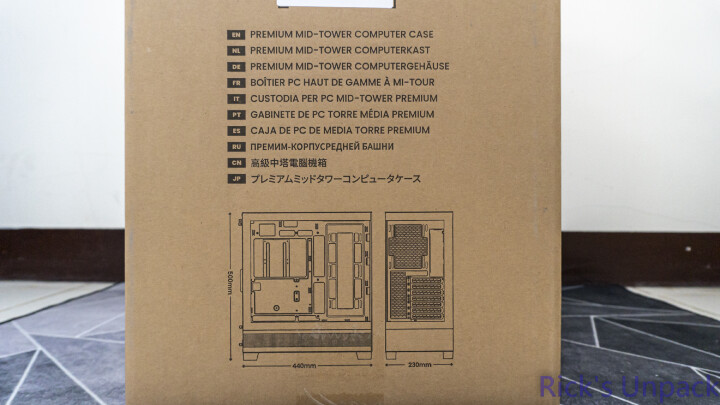
打開之後,裡面主要就是機殼,而說明書可透過紙箱的QRCode進行掃描查看,另外這次也會用他們家的M25-120 D-RGB風扇進行組裝展示(這裡先暴雷:在風扇組裝上,這咖機殼有一些地方需要注意)。

尺寸(長×寬×高):440 x 230 x 500 mm
機殼類型:中塔
可安裝主機板種類:E-ATX(280 mm以下)、ATX、M-ATX、Mini-ITX
材質:鋼製底盤、鋼化玻璃
顏色:霧面黑、砂紋白
前置I/O埠:1 x USB3.2 Gen2 Type-C、1 x USB3.0 Type-A、D-RGB Mode Button、D-RGB Color Button、電源按鈕、重啟按鈕、1 x 3.5mm複合音頻孔
機殼淨重:7.65 kg
PCIE擴充槽:7個
3.5吋硬碟擴充數:2
2.5吋硬碟擴充數:5
直立式GPU支架:選配
頂部風扇安裝空間:3x 120 mm或2x 140 mm
側面風扇安裝空間:2x 120 mm
後方風扇安裝空間:1x 120 mm
底部風扇安裝空間:3x 120 mm
頂部冷排長度: 240/360 mm
側面冷排長度: 240 mm(僅在顯卡採直立式安裝時可支援)
後方冷排長度: 120 mm
CPU散熱器高度限制:184 mm
顯示卡限制:長度415 mm、寬度184 mm
電源供應器長度限制:270 mm
頂部冷排尺寸限制:415 x 138 x 60 mm
側面冷排長度限制: 305 x 120 x 62 mm(僅在顯卡採直立式安裝時可支援)
後方冷排長度限制: 132 x 170 mm

正面與側面的玻璃在出廠前都會貼膜,側面玻璃還有特別貼上強化玻璃、拆裝時手要扶著的貼紙。

XT VIEW正面設計非常簡潔有力,上方一塊透明玻璃,3邊有針對上方水冷、側面風扇與分艙平台的側面作白邊遮住,另外XT VIEW本身直接將A柱拔掉,如果未來需要搬運之類的,就要稍微注意一下;而下方則為實心面板。

頂部有附上一片磁吸防塵網,可大幅度避免灰塵掉進機殼內部。

I/O一樣設計在機殼上方的右側,由左至右分別是D-RGB Mode Button、D-RGB Color Button、
USB3.0 Type-A、USB3.2 Gen2 Type-C、1 x 3.5mm複合音頻孔、重啟按鈕跟電源按鈕,整個按起來回饋感不錯,不會有莫名的空行程。

底部4個角落都有設計支撐柱,並且都有裝上防滑墊;後方電源艙底部也有附上一片滑軌式的防塵網。

從背面就可以發現XT VIEW是中塔式布局的海景機殼,最主要的地方就是電源艙設計在機殼底部,而非主機板後方;PCIE擋板總共有7個,並且為可重複使用的設計,在旁邊也有長條狀的孔洞提供機殼散熱。

背板與側面玻璃的後端都各有兩個防脫落的螺絲,轉鬆後將面板往後抽即可拆除。

背板前側區域有因應側面風扇特別做細密的沖孔網板,不過就沒有附磁吸防塵網;除了後方的固定鎖之外,上下各有3個螺絲輔助安裝定位,最前方也有3個卡扣設計確保安裝後的穩固性。

側面玻璃也有用上圓柱狀的球柱輔助安裝,另外邊框處都有黏上泡棉提供安裝時緩衝,避免太大力導致玻璃碎掉。

由於XT VIEW本身設計在分艙平台上方可多安裝3顆12 cm風扇,因此在側面玻璃下方從實心面板改成沖孔網板,能夠提供底部風扇進氣,同時也可以幫硬碟進行散熱。

在機殼正面的邊緣處有額外裝上RGB燈條,如果底部不安裝風扇,也不會太單調,一樣有RGB燈的加持。

風扇支援度部分,XT VIEW本身預先安裝側2後1共3個12 cm的M25-120 D-RGB閹割版,主要的差異就是轉速最高只到1500 RPM,另外風扇正反兩面4個角落沒有減震墊;風向部分,側面原廠預設是排風,所以如果不做額外更改,還是建議在底部也安裝風扇進行進氣的氣流。

背面則可看到XT VIEW是維持中塔機殼的布局,硬碟架與電源艙在機殼底部。

側面風扇支架最高支援2個12 cm風扇,並且為不可拆卸的設計,風扇部分PHANTEKS原廠預先安裝兩個M25-120 D-RGB閹割版風扇,並且為排風的風向。

線材部分,這次開箱的是白色版本,機殼I/O的線跟風扇的線都有白色化,另外開機鍵的線材有整合成一個插頭,安裝上會更快速方便。

風扇部分,前方側面風扇的4-pin跟D-RGB線有串接起來,然後D-RGB線也有跟後面的風扇串接起來,轉成一般的5v 3-pin ARGB插頭,另外RGB部分也需要額外一個SATA來供電。

上面提到分倉平台上方的RGB燈條,也有一條一公一母的D-RGB線,可與側面風扇的接頭串接起來。

分倉平台的前側有一個硬碟架,無法調整前後位置,後面則是電源艙,配件盒也會預先安裝在硬碟架上,將旁邊的螺絲轉開即可將硬碟架拆除。

在主機板的後方還有額外加裝一片硬碟架,主要提供2.5吋的SATA SSD使用,後面會放上安裝示範。

配件部分,包含一張保固說明小卡、安裝說明書、各樣式螺絲與束線條。


從後面看,可以看到在主機板周圍有一些區域是有挖孔的,主要是因為XT VIEW本身有設計給BTF背插系統,可以將需要接到前端的線全部在背面就完成,不過由於我手邊沒有BTF主機板,所以無法展示。

要特別注意的是,雖然XT VIEW有提供背插系統的設計,但是因為他本身是中塔式的海景機殼,在背面理線空間的厚度自然會比雙艙還要窄很多,我也簡單模擬了一下如果是背插系統,僅有不到3公分的厚度對於塑膠插頭還說還是緊繃了一些,蓋是能蓋上去,但長期來說對線材也不好,算是這咖設計上的小缺陷。

底部副艙的硬碟架可支援2個3.5吋HDD或是1個3.5吋HDD+2個2.5吋SATA SSD,安裝方如下圖。


主機板背面的硬碟架則可安裝最多到3個2.5吋SATA SSD,不過要注意SATA SSD的接口方向,避免發生走線太困難的狀況發生。

電源艙部分,由於前面的硬碟架是固定式的,所以後面留給電源的空間很足夠,一般的ATX長度甚至是更長的電源都可以放進去。

上排水冷最長可安裝到360 mm規格的,這次使用DEEPCOOL LT720 WHITE就可以順利安裝上去,不過會很輕微的擠壓到左上角的CPU供電線,所以如果要裝280 mm規格的水冷,就需要把冷排位置往前挪一點點;如果是選擇安裝塔散,高度限制則是184 mm,在選購塔散時要特別注意高度問題。

接下來是主艙的底部風扇安裝,由於側面跟後面的風扇PHANTEKS原廠預先安裝的風向都是排風,所以特別設計底部可以額外安裝3個120 mm風扇進行進氣的安排,這次搭配安裝的正風向的M25-120 D-RGB風扇,如果要美觀,筆者強烈建議購買反向扇葉組裝。

這邊有一個要特別注意的地方,在第二個風扇的位置PHANTEKS有預先挖一個孔給顯卡供電線走,如果你選擇將電源供電線走這個孔,那麼第二個風扇就不能安裝。

如果選擇3個風扇都要安裝,那顯卡供電線就需要跟主機板底部的線材共用一個孔,走線上會稍微比較擁擠一點,因為還有底部3顆風扇的線要拉到後面。

如果加裝顯卡直立架,就會發生第二跟第三個風扇無法安裝的狀況,所以在安裝前,絕對要先確定想要的安裝方式跟對應的風扇數量,或是也可以不要裝,改放一個公仔在旁邊也是沒問題的。

至於側面風扇跟顯卡的兼容性部分,25 mm厚度的風扇絕對沒有問題,不會跟顯卡有衝突;如果是想安裝水冷,側面只能安裝240 mm規格,並且顯卡一定要是直立式才不會衝突。

最後就放上安裝好的正面與背面圖,這次為了在底部塞3顆風扇,所以我顯卡供電線是走主機板下緣的孔,至於背面,我就簡單地按照大致上的分布做整理,要注意的是,XT VIEW沒有提供魔鬼氈束線帶,僅有提供一次性的塑膠束線帶,如果是會偶爾整線之類的人,就需要找一下替代方案。


CPU:Intel Core i7-12700K
MB:TUF GAMING Z790-PRO WIFI
GPU:NVIDIA RTX 4070 SUPER FE
RAM:T-FORCE XTREEM ARGB DDR5 2x16G 7600MHz
AIO:DEEPCOOL LT720 WHITE
SSD:Kingston FURY Renegade 1TB
POWER:FSP Hydro PTM X PRO 1200W WHITE + Bear Mod小熊傘兵繩模組線
CASE:PHANTEKS XT VIEW WHITE

這次分成兩種測試方式,分別是讓底部的風扇滿轉跟0轉(測試當天下午的室溫為32度),首先是滿轉速(2000 rpm)的情況,在3D MARK的Time Spy Extreme壓力測試中,i7-12700K的Package最高溫度到94度,4070S本身則是74度。
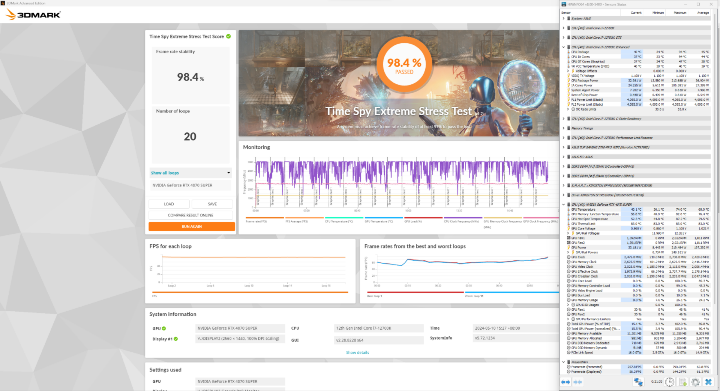
在Fire Strike Ultra壓力測試中,i7-12700K的Package最高溫度到88度,4070S本身則是73度。
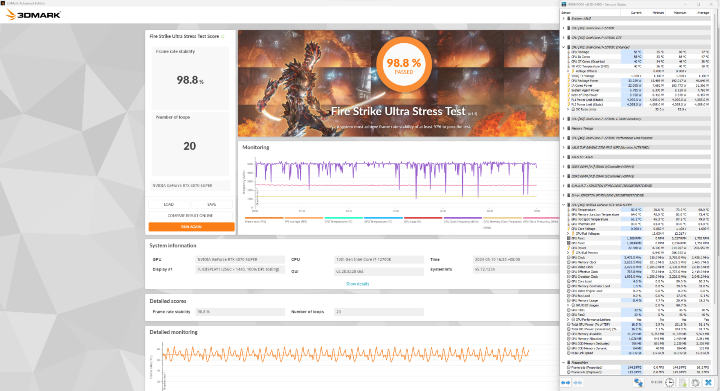
接下來把底部的進氣風扇改成0轉速,再重新測試一次,這邊發生了一件有趣的事情,在Time Spy Extreme壓力測試中,i7-12700K的Package最高溫度反而微降到88度,4070S本身則微升是76度。
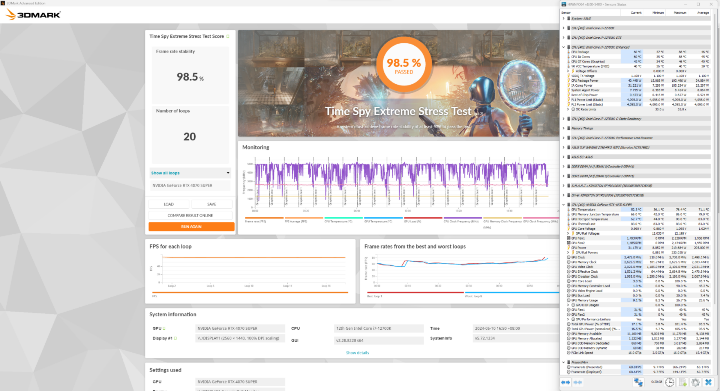
在Fire Strike Ultra壓力測試中,i7-12700K的Package最高溫度一樣微降到86度,4070S本身也微上升到76.2度;目前觀察有可能的原因是在底部風扇有轉的情況下,會將顯卡的廢熱直接吹上去給水冷,進而導致CPU溫度較高,在關閉後,熱風會往其他方向擴散,CPU溫度就稍微降低一點點。
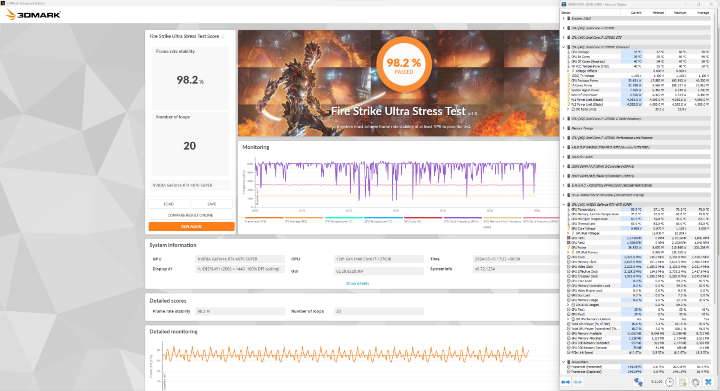
底部的風扇在滿轉速的時候,吸力強到衛生紙放在側面的孔洞都可以被吸住。


以上就是PHANTEKS XT VIEW WHITE的開箱與組裝拉~~
在硬體支援性上,XT VIEW基本的ATX、40系顯卡、360水冷都支援,雖然說官方在主機板寫支援到E-ATX,但目測會擋到側面24-pin的孔洞,在走線上會很麻煩,所以還是建議安裝常規的ATX機殼;水冷部分,上排雖然有支援到360 mm,但是在厚度上也需要稍微注意一點,避免卡到後面的風扇或是記憶體,盡量選擇常規厚度的水冷;
另外XT VIEW的其中一個特色就是支援BTF背插系統,不過由於他的佈局是中塔式的設計,在背面整線區域的寬度上就不會給的特別多,變成如果你是使用較硬的原廠電源線,會發生背板雖然可以裝上去,但會壓迫到線材,長時間使用其實是對線材不好的,個人認為如果能夠再多給一點點寬度會更適合一些;
在這海景殼氾濫的世界,如何讓玩家能夠一眼看上,其實就跟以前的機殼一樣不外乎兩個點:設計或價格;設計要有獨樹一格的布局設計,或是在安裝體驗上有更順暢、更方便的設計會是吸引玩家的點,但通常這種殼在價格上會偏高一點;另外一個點就是價格,如果能推出專門給低預算玩家入手海景殼的機會,那也算是一咖成功的機殼,而XT VIEW就是要攻入低預算的入門海景殼,畢竟上面已經有NV系列的老大哥在那邊了,目前確實不急著推出旗艦等級的海景殼,如果是預算較低的玩家,那XT VIEW是一個可以考慮的選擇,他體積本身不算大,而且原廠也預先安裝3顆PWM RGB風扇,在燈效上也不用擔心~~
雙艙式機殼最大的特點就是將電源和硬碟改到主機板後方區域安裝(如之前開箱的O11D EVO RGB),這樣設計的優點就是能夠將正面的觀賞視角最大化,但相對的缺點就是因為電源改到後方,造成機殼本身的寬度過寬,整個機殼會太大;因此就有廠商改以維持中塔的布局,維持電源艙跟硬碟架在機殼底部,然後將前面的風扇移到側面,不僅擁有海景機殼的視角,還維持了中塔的寬度,但在整體視覺上就會犧牲一點點;
而作為海景房機殼的其中一個佼佼者:PHANTEKS,在推出了NV系列的海景殼,獲得了廣大的討論度與好評,而他們今年也針對入門領域推出了新的中塔海景機殼(並支援BTF背插系統),也是這次要來開箱與組裝的:PHANTEKS XT VIEW WHITE。

=====開箱=====
先從外箱開始看,正面印上了XT VIEW的形象線條圖,上方有大大的型號字樣,右上角還有一個QRCode,可掃描進去官網進行查看相關特色跟安裝說明。
另一面則是印上更大的PHANTEKS XT VIEW型號字樣,左側有放上機殼後方的線條圖。

側面有放上機殼的三圍圖片,並且PHANTEKS將XT VIEW歸類為高級中塔電腦機殼。
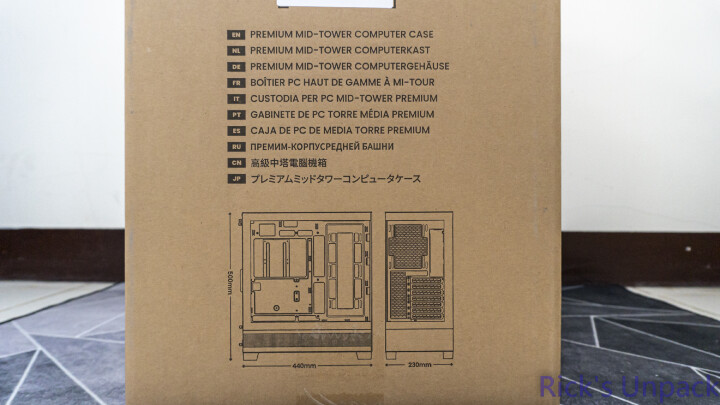
打開之後,裡面主要就是機殼,而說明書可透過紙箱的QRCode進行掃描查看,另外這次也會用他們家的M25-120 D-RGB風扇進行組裝展示(這裡先暴雷:在風扇組裝上,這咖機殼有一些地方需要注意)。

=====PHANTEKS XT VIEW WHITE=====
開始進行機殼各區域介紹前,按照慣例放上機殼的參數:尺寸(長×寬×高):440 x 230 x 500 mm
機殼類型:中塔
可安裝主機板種類:E-ATX(280 mm以下)、ATX、M-ATX、Mini-ITX
材質:鋼製底盤、鋼化玻璃
顏色:霧面黑、砂紋白
前置I/O埠:1 x USB3.2 Gen2 Type-C、1 x USB3.0 Type-A、D-RGB Mode Button、D-RGB Color Button、電源按鈕、重啟按鈕、1 x 3.5mm複合音頻孔
機殼淨重:7.65 kg
PCIE擴充槽:7個
3.5吋硬碟擴充數:2
2.5吋硬碟擴充數:5
直立式GPU支架:選配
頂部風扇安裝空間:3x 120 mm或2x 140 mm
側面風扇安裝空間:2x 120 mm
後方風扇安裝空間:1x 120 mm
底部風扇安裝空間:3x 120 mm
頂部冷排長度: 240/360 mm
側面冷排長度: 240 mm(僅在顯卡採直立式安裝時可支援)
後方冷排長度: 120 mm
CPU散熱器高度限制:184 mm
顯示卡限制:長度415 mm、寬度184 mm
電源供應器長度限制:270 mm
頂部冷排尺寸限制:415 x 138 x 60 mm
側面冷排長度限制: 305 x 120 x 62 mm(僅在顯卡採直立式安裝時可支援)
後方冷排長度限制: 132 x 170 mm

正面與側面的玻璃在出廠前都會貼膜,側面玻璃還有特別貼上強化玻璃、拆裝時手要扶著的貼紙。

XT VIEW正面設計非常簡潔有力,上方一塊透明玻璃,3邊有針對上方水冷、側面風扇與分艙平台的側面作白邊遮住,另外XT VIEW本身直接將A柱拔掉,如果未來需要搬運之類的,就要稍微注意一下;而下方則為實心面板。

頂部有附上一片磁吸防塵網,可大幅度避免灰塵掉進機殼內部。

I/O一樣設計在機殼上方的右側,由左至右分別是D-RGB Mode Button、D-RGB Color Button、
USB3.0 Type-A、USB3.2 Gen2 Type-C、1 x 3.5mm複合音頻孔、重啟按鈕跟電源按鈕,整個按起來回饋感不錯,不會有莫名的空行程。

底部4個角落都有設計支撐柱,並且都有裝上防滑墊;後方電源艙底部也有附上一片滑軌式的防塵網。

從背面就可以發現XT VIEW是中塔式布局的海景機殼,最主要的地方就是電源艙設計在機殼底部,而非主機板後方;PCIE擋板總共有7個,並且為可重複使用的設計,在旁邊也有長條狀的孔洞提供機殼散熱。

背板與側面玻璃的後端都各有兩個防脫落的螺絲,轉鬆後將面板往後抽即可拆除。

背板前側區域有因應側面風扇特別做細密的沖孔網板,不過就沒有附磁吸防塵網;除了後方的固定鎖之外,上下各有3個螺絲輔助安裝定位,最前方也有3個卡扣設計確保安裝後的穩固性。

側面玻璃也有用上圓柱狀的球柱輔助安裝,另外邊框處都有黏上泡棉提供安裝時緩衝,避免太大力導致玻璃碎掉。

由於XT VIEW本身設計在分艙平台上方可多安裝3顆12 cm風扇,因此在側面玻璃下方從實心面板改成沖孔網板,能夠提供底部風扇進氣,同時也可以幫硬碟進行散熱。

在機殼正面的邊緣處有額外裝上RGB燈條,如果底部不安裝風扇,也不會太單調,一樣有RGB燈的加持。

風扇支援度部分,XT VIEW本身預先安裝側2後1共3個12 cm的M25-120 D-RGB閹割版,主要的差異就是轉速最高只到1500 RPM,另外風扇正反兩面4個角落沒有減震墊;風向部分,側面原廠預設是排風,所以如果不做額外更改,還是建議在底部也安裝風扇進行進氣的氣流。

背面則可看到XT VIEW是維持中塔機殼的布局,硬碟架與電源艙在機殼底部。

側面風扇支架最高支援2個12 cm風扇,並且為不可拆卸的設計,風扇部分PHANTEKS原廠預先安裝兩個M25-120 D-RGB閹割版風扇,並且為排風的風向。

線材部分,這次開箱的是白色版本,機殼I/O的線跟風扇的線都有白色化,另外開機鍵的線材有整合成一個插頭,安裝上會更快速方便。

風扇部分,前方側面風扇的4-pin跟D-RGB線有串接起來,然後D-RGB線也有跟後面的風扇串接起來,轉成一般的5v 3-pin ARGB插頭,另外RGB部分也需要額外一個SATA來供電。

上面提到分倉平台上方的RGB燈條,也有一條一公一母的D-RGB線,可與側面風扇的接頭串接起來。

分倉平台的前側有一個硬碟架,無法調整前後位置,後面則是電源艙,配件盒也會預先安裝在硬碟架上,將旁邊的螺絲轉開即可將硬碟架拆除。

在主機板的後方還有額外加裝一片硬碟架,主要提供2.5吋的SATA SSD使用,後面會放上安裝示範。

配件部分,包含一張保固說明小卡、安裝說明書、各樣式螺絲與束線條。

=====組裝展示=====
簡單的外觀開箱結束,接下來進入組裝展示;首先是主機板,XT VIEW最大支援到ATX,從政面來看,右側與左上角有挖孔給電源線和一些傳輸線需要的孔洞,中間上放也有挖一個給水冷或上排風扇用的孔洞,避免跟CPU的8-pin重疊。
從後面看,可以看到在主機板周圍有一些區域是有挖孔的,主要是因為XT VIEW本身有設計給BTF背插系統,可以將需要接到前端的線全部在背面就完成,不過由於我手邊沒有BTF主機板,所以無法展示。

要特別注意的是,雖然XT VIEW有提供背插系統的設計,但是因為他本身是中塔式的海景機殼,在背面理線空間的厚度自然會比雙艙還要窄很多,我也簡單模擬了一下如果是背插系統,僅有不到3公分的厚度對於塑膠插頭還說還是緊繃了一些,蓋是能蓋上去,但長期來說對線材也不好,算是這咖設計上的小缺陷。

底部副艙的硬碟架可支援2個3.5吋HDD或是1個3.5吋HDD+2個2.5吋SATA SSD,安裝方如下圖。


主機板背面的硬碟架則可安裝最多到3個2.5吋SATA SSD,不過要注意SATA SSD的接口方向,避免發生走線太困難的狀況發生。

電源艙部分,由於前面的硬碟架是固定式的,所以後面留給電源的空間很足夠,一般的ATX長度甚至是更長的電源都可以放進去。

上排水冷最長可安裝到360 mm規格的,這次使用DEEPCOOL LT720 WHITE就可以順利安裝上去,不過會很輕微的擠壓到左上角的CPU供電線,所以如果要裝280 mm規格的水冷,就需要把冷排位置往前挪一點點;如果是選擇安裝塔散,高度限制則是184 mm,在選購塔散時要特別注意高度問題。

接下來是主艙的底部風扇安裝,由於側面跟後面的風扇PHANTEKS原廠預先安裝的風向都是排風,所以特別設計底部可以額外安裝3個120 mm風扇進行進氣的安排,這次搭配安裝的正風向的M25-120 D-RGB風扇,如果要美觀,筆者強烈建議購買反向扇葉組裝。

這邊有一個要特別注意的地方,在第二個風扇的位置PHANTEKS有預先挖一個孔給顯卡供電線走,如果你選擇將電源供電線走這個孔,那麼第二個風扇就不能安裝。

如果選擇3個風扇都要安裝,那顯卡供電線就需要跟主機板底部的線材共用一個孔,走線上會稍微比較擁擠一點,因為還有底部3顆風扇的線要拉到後面。

如果加裝顯卡直立架,就會發生第二跟第三個風扇無法安裝的狀況,所以在安裝前,絕對要先確定想要的安裝方式跟對應的風扇數量,或是也可以不要裝,改放一個公仔在旁邊也是沒問題的。

至於側面風扇跟顯卡的兼容性部分,25 mm厚度的風扇絕對沒有問題,不會跟顯卡有衝突;如果是想安裝水冷,側面只能安裝240 mm規格,並且顯卡一定要是直立式才不會衝突。

最後就放上安裝好的正面與背面圖,這次為了在底部塞3顆風扇,所以我顯卡供電線是走主機板下緣的孔,至於背面,我就簡單地按照大致上的分布做整理,要注意的是,XT VIEW沒有提供魔鬼氈束線帶,僅有提供一次性的塑膠束線帶,如果是會偶爾整線之類的人,就需要找一下替代方案。


=====溫度測試=====
接下來就簡單地進行溫度測試,一樣先附上本次的測試機台列表:CPU:Intel Core i7-12700K
MB:TUF GAMING Z790-PRO WIFI
GPU:NVIDIA RTX 4070 SUPER FE
RAM:T-FORCE XTREEM ARGB DDR5 2x16G 7600MHz
AIO:DEEPCOOL LT720 WHITE
SSD:Kingston FURY Renegade 1TB
POWER:FSP Hydro PTM X PRO 1200W WHITE + Bear Mod小熊傘兵繩模組線
CASE:PHANTEKS XT VIEW WHITE

這次分成兩種測試方式,分別是讓底部的風扇滿轉跟0轉(測試當天下午的室溫為32度),首先是滿轉速(2000 rpm)的情況,在3D MARK的Time Spy Extreme壓力測試中,i7-12700K的Package最高溫度到94度,4070S本身則是74度。
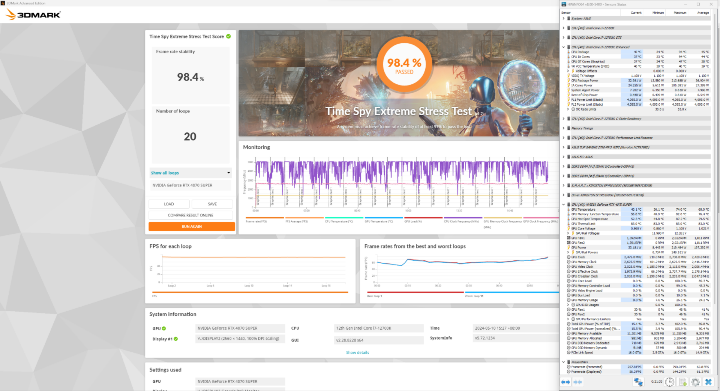
在Fire Strike Ultra壓力測試中,i7-12700K的Package最高溫度到88度,4070S本身則是73度。
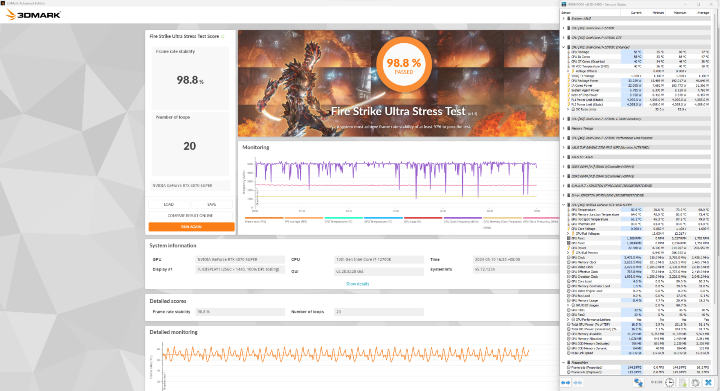
接下來把底部的進氣風扇改成0轉速,再重新測試一次,這邊發生了一件有趣的事情,在Time Spy Extreme壓力測試中,i7-12700K的Package最高溫度反而微降到88度,4070S本身則微升是76度。
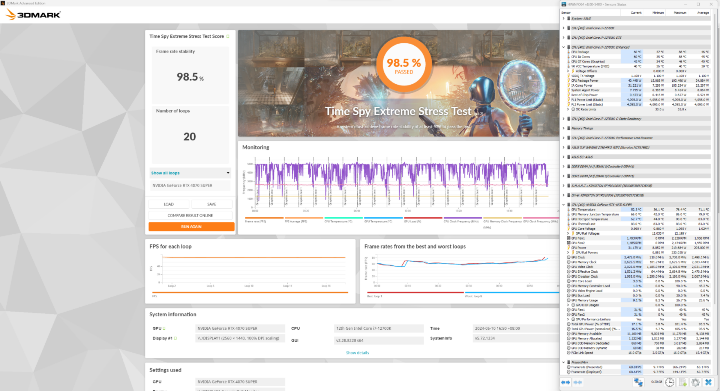
在Fire Strike Ultra壓力測試中,i7-12700K的Package最高溫度一樣微降到86度,4070S本身也微上升到76.2度;目前觀察有可能的原因是在底部風扇有轉的情況下,會將顯卡的廢熱直接吹上去給水冷,進而導致CPU溫度較高,在關閉後,熱風會往其他方向擴散,CPU溫度就稍微降低一點點。
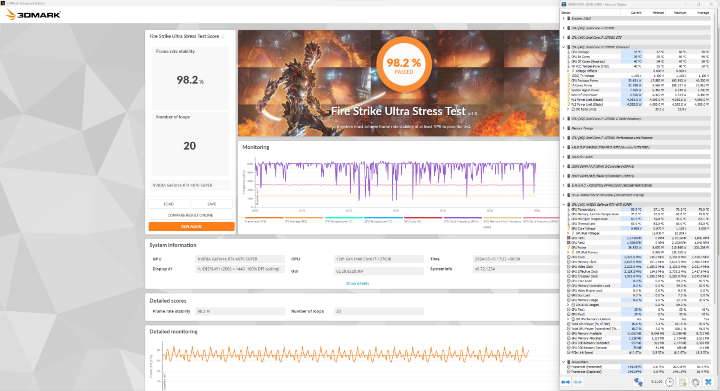
底部的風扇在滿轉速的時候,吸力強到衛生紙放在側面的孔洞都可以被吸住。

=====總結=====

以上就是PHANTEKS XT VIEW WHITE的開箱與組裝拉~~
在硬體支援性上,XT VIEW基本的ATX、40系顯卡、360水冷都支援,雖然說官方在主機板寫支援到E-ATX,但目測會擋到側面24-pin的孔洞,在走線上會很麻煩,所以還是建議安裝常規的ATX機殼;水冷部分,上排雖然有支援到360 mm,但是在厚度上也需要稍微注意一點,避免卡到後面的風扇或是記憶體,盡量選擇常規厚度的水冷;
另外XT VIEW的其中一個特色就是支援BTF背插系統,不過由於他的佈局是中塔式的設計,在背面整線區域的寬度上就不會給的特別多,變成如果你是使用較硬的原廠電源線,會發生背板雖然可以裝上去,但會壓迫到線材,長時間使用其實是對線材不好的,個人認為如果能夠再多給一點點寬度會更適合一些;
在這海景殼氾濫的世界,如何讓玩家能夠一眼看上,其實就跟以前的機殼一樣不外乎兩個點:設計或價格;設計要有獨樹一格的布局設計,或是在安裝體驗上有更順暢、更方便的設計會是吸引玩家的點,但通常這種殼在價格上會偏高一點;另外一個點就是價格,如果能推出專門給低預算玩家入手海景殼的機會,那也算是一咖成功的機殼,而XT VIEW就是要攻入低預算的入門海景殼,畢竟上面已經有NV系列的老大哥在那邊了,目前確實不急著推出旗艦等級的海景殼,如果是預算較低的玩家,那XT VIEW是一個可以考慮的選擇,他體積本身不算大,而且原廠也預先安裝3顆PWM RGB風扇,在燈效上也不用擔心~~
廣告

網友評論 0 回覆本文